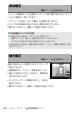活用ガイド(詳しい説明書)
Table Of Contents
- カメラと付属品を確認する
- 目次
- 安全上のご注意
- 各部の名称と機能
- 準備をする
- 撮影と再生の基本操作
- カメラの基本機能と設定
- ボタンなどを使った応用撮影
- iメニューを使う
- 撮影した画像を見る
- メニューガイド
- 初期設定一覧
- 再生メニュー:再生で使える便利な機能
- 静止画撮影メニュー:静止画撮影で使える便利な機能
- 動画撮影メニュー:動画撮影で使える便利な機能
- カスタムメニュー:撮影に関するさらに詳細な設定
- セットアップメニュー:カメラを使いやすくする基本設定
- カードの初期化(フォーマット)
- ユーザーセッティングの登録
- ユーザーセッティングのリセット
- 言語(Language)
- 地域と日時
- モニターの明るさ
- モニターのカラーカスタマイズ
- ファインダーの明るさ
- ファインダーのカラーカスタマイズ
- 表示パネルの明るさ
- モニターモードの限定
- インフォ画面の表示設定
- AF微調節
- レンズ情報手動設定
- イメージセンサークリーニング
- イメージダストオフデータ取得
- 画像コメント
- 著作権情報
- 電子音
- タッチ操作
- HDMI
- 位置情報
- リモコン(WR)設定
- リモコン(WR)のFnボタンの機能
- 機内モード
- スマートフォンと接続
- PCと接続
- ワイヤレストランスミッター(WT-7)
- 認証マークの表示
- 電池チェック
- カードなし時レリーズ
- カメラ設定の保存と読み込み
- カメラの初期化
- ファームウェアバージョン
- 画像編集メニュー:撮影した画像に行う編集機能
- マイメニュー/最近設定した項目
- 他の機器と接続する
- スピードライトをカメラに装着して撮影する
- 複数のスピードライトをワイヤレスで制御する
- 困ったときは
- 資料
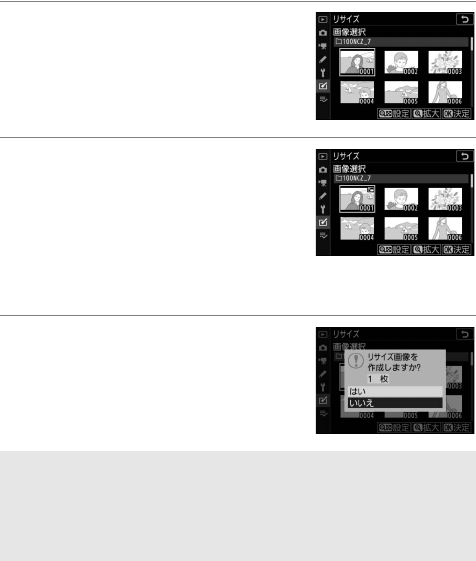
332 メニューガイド
>
N
画像編集メニュー
4
リサイズしたい画像を選ぶ
• マルチセレクターでリサイズしたい画
像を選びます。
•
X
ボタンを押している間、選んだ画像を
拡大表示します。
5 設定する
•
W
(
Q
)ボタンを押して設定します。
設定すると
8
が表示されます。もう一
度
W
(
Q
)ボタンを押すと、
8
が消え
ます。
• リサイズする画像全てに設定したら、
J
ボタンを押します。
6 リサイズ画像を作成する
確認画面で[はい]を選んで
J
ボタンを
押すと、リサイズ画像が保存されます。
D
リサイズ画像についてのご注意
• リサイズ画像は、拡大表示できないことがあります。
• 静止画撮影メニュー[撮像範囲設定]を[
5:4
(
30
×
24
)](
Z 7
のみ)、[
1:1
(
24
×
24
)]または[
16:9
(
36×20
)]にして撮影した画像は、リサイズでき
ません。